如何在 Microsoft Word 中删除页面?
来源:云东方
时间:2023-04-29 07:31:06 365浏览 收藏
哈喽!今天心血来潮给大家带来了《如何在 Microsoft Word 中删除页面?》,想必大家应该对文章都不陌生吧,那么阅读本文就都不会很困难,以下内容主要涉及到,若是你正在学习文章,千万别错过这篇文章~希望能帮助到你!
- 点击进入:ChatGPT工具插件导航大全
删除包含内容的页面
在我们开始向您展示如何删除空白页面之前,先了解如何删除包含内容的页面。首先,您需要选择要删除的页面。您可以通过滚动到页面并将光标放在页面的开头来执行此操作。您还可以使用Microsoft中的转到功能。为此,您需要按 CTRL+G 并输入页码。如果您使用的是 Mac,则需要按 Option+Command+G。
然后你需要选择页面上的所有内容。您可以通过两种方式执行此操作,具体取决于页面上的内容量。如果页面已满,您可以按 CTRL+G,然后在页码框中键入 \page 并按回车键。
如果您的页面没有内容,您将需要使用鼠标手动选择内容。完成后,按删除按钮,您的页面将消失。
删除空白页
如果您的 Microsoft Word 文档中有烦人的空白页,您可以按照以下步骤删除它们。为此,您需要打开导航窗格。您可以从屏幕顶部的视图选项卡激活导航窗格。
在左侧的导航窗格中,您可以看到标题、页面和结果。您需要选择页面。它将显示文档中的所有空白页。选择要删除的页面,然后按键盘上的删除键。该页面将消失。
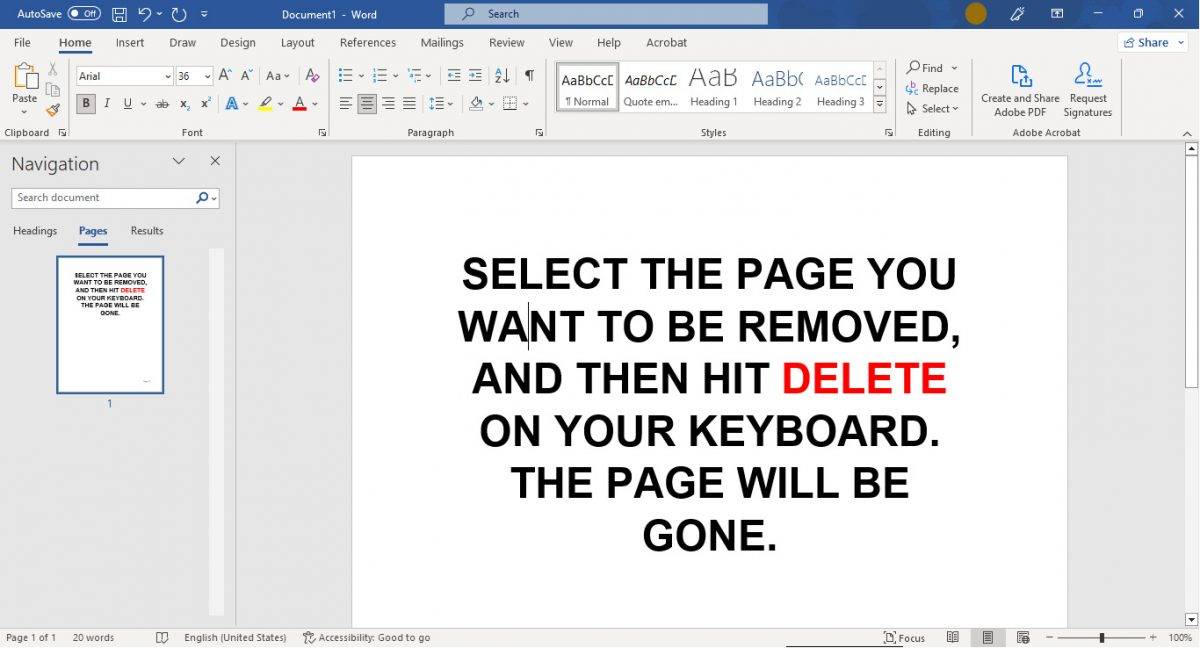
不再有不专业的文件
没有人喜欢空白页,无论是您的简历还是您在课堂上提交的论文。它给读者的印象是你不知道自己在做什么。在这些步骤的帮助下,您的空白页将会消失。
今天带大家了解了的相关知识,希望对你有所帮助;关于文章的技术知识我们会一点点深入介绍,欢迎大家关注golang学习网公众号,一起学习编程~
-
501 收藏
-
501 收藏
-
501 收藏
-
501 收藏
-
501 收藏
-
381 收藏
-
364 收藏
-
369 收藏
-
161 收藏
-
144 收藏
-
384 收藏
-
401 收藏
-
180 收藏
-
107 收藏
-
304 收藏
-
311 收藏
-
230 收藏
-

- 前端进阶之JavaScript设计模式
- 设计模式是开发人员在软件开发过程中面临一般问题时的解决方案,代表了最佳的实践。本课程的主打内容包括JS常见设计模式以及具体应用场景,打造一站式知识长龙服务,适合有JS基础的同学学习。
- 立即学习 543次学习
-

- GO语言核心编程课程
- 本课程采用真实案例,全面具体可落地,从理论到实践,一步一步将GO核心编程技术、编程思想、底层实现融会贯通,使学习者贴近时代脉搏,做IT互联网时代的弄潮儿。
- 立即学习 516次学习
-

- 简单聊聊mysql8与网络通信
- 如有问题加微信:Le-studyg;在课程中,我们将首先介绍MySQL8的新特性,包括性能优化、安全增强、新数据类型等,帮助学生快速熟悉MySQL8的最新功能。接着,我们将深入解析MySQL的网络通信机制,包括协议、连接管理、数据传输等,让
- 立即学习 500次学习
-

- JavaScript正则表达式基础与实战
- 在任何一门编程语言中,正则表达式,都是一项重要的知识,它提供了高效的字符串匹配与捕获机制,可以极大的简化程序设计。
- 立即学习 487次学习
-

- 从零制作响应式网站—Grid布局
- 本系列教程将展示从零制作一个假想的网络科技公司官网,分为导航,轮播,关于我们,成功案例,服务流程,团队介绍,数据部分,公司动态,底部信息等内容区块。网站整体采用CSSGrid布局,支持响应式,有流畅过渡和展现动画。
- 立即学习 485次学习
